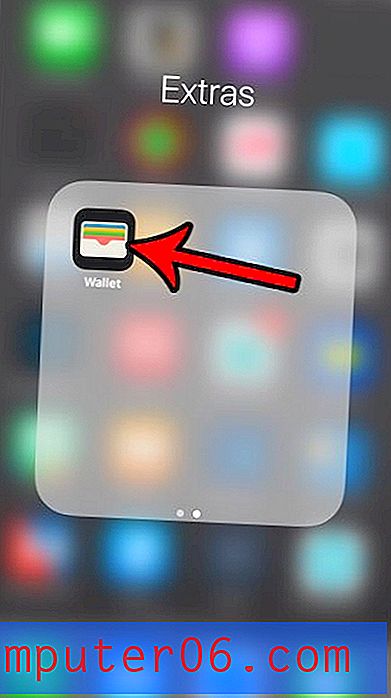Nastavte Google Chrome jako výchozí prohlížeč v systému Windows 8
Windows 8 se liší od předchozích verzí operačního systému Windows, ale pokud nechcete používat Internet Explorer, máte stále možnost nainstalovat další prohlížeče, jako je Chrome nebo Firefox. Pokud jste však při první instalaci nechtěli nastavit Chrome jako výchozí prohlížeč, máte stále možnost nastavit jej jako výchozí prohlížeč v systému Windows 8.
Přepněte výchozí prohlížeč na Chrome v systému Windows 8
Jedním z nejlepších způsobů navigace v systému Windows 8 je použití klávesových zkratek, protože budou fungovat v rozhraní Desktop nebo Metro. Tento tutoriál využije užitečnou zkratku, která vám umožní rychlejší přístup k funkci Windows Search.
Krok 1: Stisknutím klávesy Windows + W na klávesnici otevřete Windows Search.

Krok 2: Do vyhledávacího pole na pravé straně obrazovky zadejte výchozí hodnotu a v seznamu výsledků klikněte na možnost Výchozí programy .
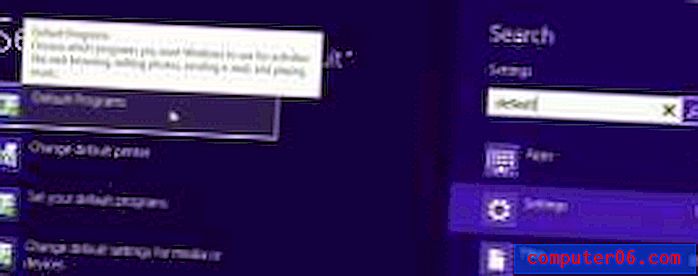
Krok 3: Klikněte na možnost Nastavit výchozí programy .
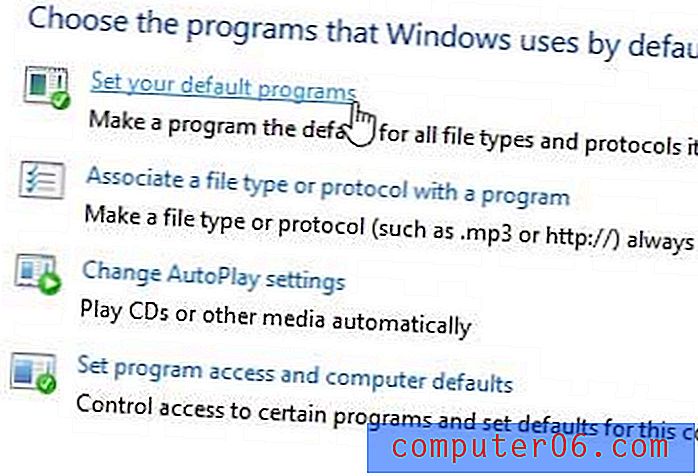
Krok 4: Klikněte na Google Chrome ve sloupci na levé straně okna a poté klikněte na Nastavit tento program jako výchozí .
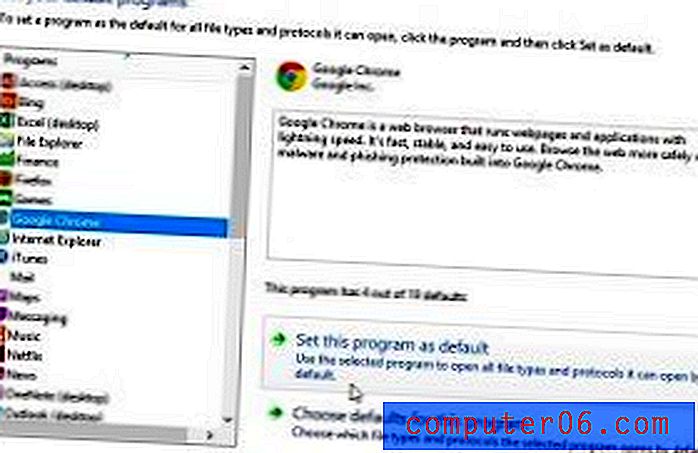
Krok 5: Klikněte na tlačítko OK ve spodní části okna.
Pokud jste hledali cenově dostupnou možnost streamování videa, podívejte se na Chromecast společnosti Google. Je to nejlevnější způsob, jak sledovat Netflix nebo Youtube v televizi za doporučenou cenu 35 $.
Naučte se, jak nastavit Chrome jako výchozí prohlížeč v systému Windows 7 pomocí podobné metody.